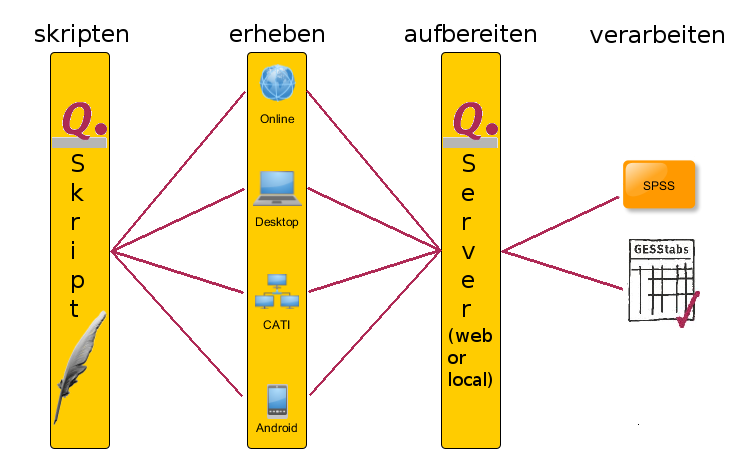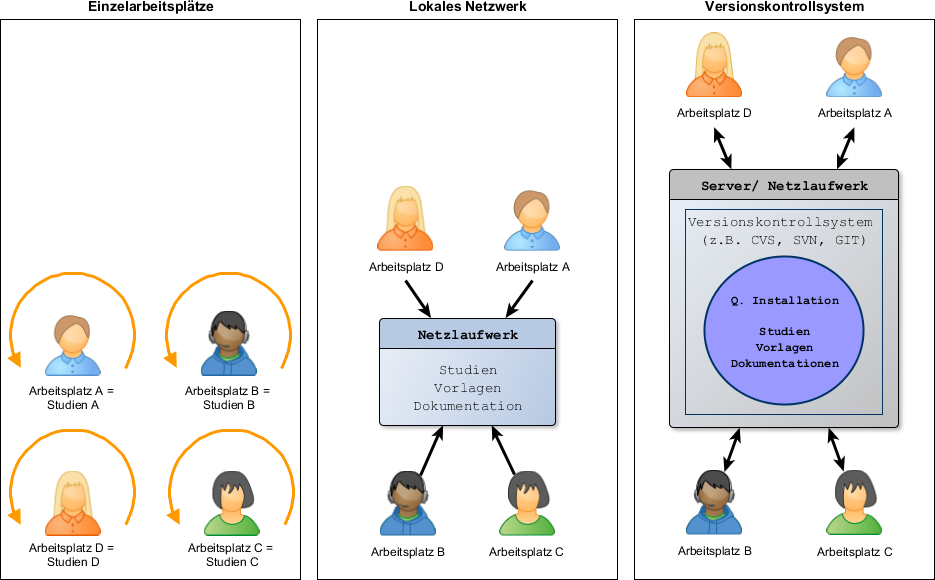Bei GESS Q. handelt es sich um eine Software-Suite zum Programmieren von Fragebögen, Durchführen der Umfragen und Aufbereiten der Daten. Der in der Sprache Q. Skript geschriebene Fragebogen kann Browser-basiert bei einer Online-Umfrage oder im Telefonstudio zum Einsatz kommen, aber auch analog zur klassischen Erhebung in einer App auf einem Tablet oder einem Lesegerät laufen. Je nach Bedarf können die Ergebnisse übers Netz auf einem Server zentral gesammelt oder offline lokal auf einem Rechner zusammen geführt werden. Über offene, dokumentierte Schnittstellen stehen die Daten zur weiteren Verarbeitung und Präsentation bereit. Mit GESStabs steht dabei auch eine hausinterne Lösung zur Tabellierung zur Verfügung, die Daten selbst grafisch aufbereiten kann, und die Ausgabe in verschiedenen Formaten (PDF, HTML, Excel, Powerpoint) ermöglicht.
Der erste Teil des Handbuchs befasst sich mit der Programmierung von Fragebögen und stellt die speziell dafür entwickelte Sprache Q. Skript vor. Der zweite Teil erläutert die Handhabung der Software, geht auf Anpassungen auf der Basis von HTML und CSS ein und erklärt verschiedene Erweiterungen durch Javascript.
Bevor wir einen kurzen Eindruck der Q. Skriptsprache vermitteln, soll dieses Kapitel vorab darstellen, welche Varianten der Software zur Verfügung stehen, welche technischen Rahmenbedingungen und Voraussetzungen existieren und wie typische Anwendungsfelder aussehen.
Die drei Hauptausprägungen von GESS Q. sind ausgerichtet für den Betrieb auf
Desktop-PCs oder Laptops (Q. Desktop),
Webservern (Q. Server),
Android Telefonen oder Tablets (Q. Android).
Die verschiedenen Anwendungsfälle können auch harmonisch miteinander in Einklang gebracht und gleichzeitig genutzt werden. So sind verschiedene Szenarien für die Feldarbeit möglich:
Q. Server wird eingesetzt, um Studien zu administrieren und Befragungen online im Browser durchzuführen. Parallel sind sowohl Interviewer mit Q. Android Tablets als auch Interviewer mit Q. Desktop (offline) unterwegs, die ihre gesammelten Daten beliebig bei vorhandener Internetverbindung per Knopfdruck zu Q. Server uploaden. Q. Server dient also als Sammelstelle der Daten, die von jedem Ort aus logingeschützt per Browser mit flexiblen Reporting live und allgemein oder auch loginspezifisch verfolgt werden können.
Komplett offline, z.B. in CarClinics, können Interviewer oder Teilnehmer mit Q. Android Fragebögen selbst ausfüllen und die Daten per USB Anschluss (oder lokalem WLAN) zu Q. Desktop übertragen. Q. Desktop fungiert in diesem Szenario wie der zuvor beschriebene Server mit sämtlichen Administrations- und Reportingfunktionalitäten.
Im Folgenden soll kurz auf die logistischen Merkmale eingegangen werden. Alle drei Varianten finden Sie auch am Ende des Handbuchs genauer beschrieben.
GESS Q. lässt sich auf beliebigen Desktop Computern oder Laptops installieren. Während alle Programmdaten und Studien auf Dateiebene greifbar sind, lässt sich über den Browser auch eine Benutzeroberfläche starten, um wesentliche Funktionen des Programm zu verwenden. Studien können damit neu angelegt, kopiert und verwaltet werden, wobei das Skripting auf Dateiebene stattfindet. Weiterhin lassen sich Studien und Datensätze auch mit anderen Q. Installationen per Knopfdruck austauschen. Desktop- und Server Installationen werden mit einer URL referenziert, während Android Geräte Studien downloaden oder per USB bedient werden können. Letztlich lassen sich die erhobenen Daten in Form eines flexibel definierbaren ASCII- oder SPSS-Files exportieren. Kapitel 22, Die lokale Installation - Q. Desktop widmet sich speziell Q. Desktop, dessen Installation, dem Setup und weiteren Einrichtungsmöglichkeiten.
Die Webserver Installation bietet grundsätzlich die gleichen Funktionen wie die Desktop Installation. Über die Serveradresse ist die Benutzeroberfläche von jedem PC mit Internetzugang erreichbar. Über bestimmte Links können potentielle Teilnehmer zu Interviews eingeladen werden. Der Betrieb ist theoretisch auf beliebigen Server-Betriebssystemen möglich, praktisch dürfte die Installation unter Linux am einfachsten sein. Kapitel 23, Der Produktivbetrieb - Q. Server widmet sich speziell den Besonderheiten und Voraussetzungen von Q. Webservern im Produktivbetrieb.
Die Android App als spezielles Derivat für mobile Befragungen verfügt über einen gezielt zusammengestellten Funktionsumfang. Die App kann Studien von Servern (sowohl Desktop als auch Web) anfordern, Datensätze dorthin zurück übertragen oder auch via USB von Desktop Installationen aus angesteuert werden. Kapitel 24, Die Android App - Q. Android widmet sich speziell der App mit systemeigenen Funktionen und ihren Besonderheiten.
Alle Varianten von GESS Q. sind als Demoversion
verfügbar, die den vollen Funktionsumfang bieten
aber keine Datensätze produzieren.
Ist eine Q. Version nicht lizenziert, werden Interviews
automatisch mit #define demoversion
gestartet.
Upgradebare Demoversionen von Q. Desktop und Q. Android können
kostenlos auf http://www.gessgroup.de
heruntergeladen werden. Eine Online-Freischaltung
auf die entsprechenden Vollversionen ist durch
Eingabe eines zeitlimitierten Lizenzcodes jederzeit
möglich. Zu beachten ist hierbei, dass an einem
Arbeitsplatz immer nur eine Installation von Q.
Desktop freigeschaltet sein kann. Q. Desktop und Q.
Android verfügen ebenfalls über integrierte
Updatemechanismen, die ein komfortables Updaten auf
die jeweils aktuellste Version ermöglichen.
GESS Q. lässt sich durch die weitreichende Konfiguration flexibel an individuelle Arbeitsumfelder anpassen. Abbildung 1.2, „GESS Q. Einrichtungsbeispiele im Arbeitsumfeld“ zeigt drei mögliche Varianten der lokalen Projektverwaltung, wobei in allen Fällen jeder Arbeitsplatz über eine eigene Installation von Q. Desktop verfügt. Wir empfehlen, Fragebögen vollständig offline innerhalb von Q. Desktop zu skripten und in erster Instanz zu testen. Q. Server kann dann zu beliebigen Zeitpunkten per einfachem Upload des Projekts versorgt werden, damit der Kunde testen oder die Umfrage letztlich starten kann.
Die erste und einfachste Variante lässt sich am ehesten als reine Einzelplatzlösung verstehen. Alle Arbeitsplätze
sind völlig unabhängig voneinander und verfügen nur über ihre eigenen Studien. Im Unterschied dazu gibt es bei der zweiten Variante eine
zentrale Projektablage auf z.B. einem firmeninternen Netzlaufwerk, auf das alle Arbeitsplätze zugreifen können.
Als dritte denkbare Möglichkeit lässt sich auch ein Versionskontrollsystem wie SVN, CVS oder Git einsetzen.
Hierbei ist die gesamte Installation von Q. Desktop inkl. Projekten teil einer zentralen, versionierten Ablage und jeder Arbeitsplatz kann sich stets
mit dem aktuellen Stand synchronisieren und anschließend mit einer vollständigen Kopie unabhängig arbeiten. Das folgende Listing fasst die
Vor- und Nachteile der unterschiedlichen Lösungen zusammen.
Ein Fragebogen in Q-Skript besteht aus Fragen, die zu
Blöcken zusammengefasst werden. Dabei muss jedes
Skript zwingend den Block main
enthalten. Den Ablauf des Interviews bestimmt nicht die
Reihenfolge der Fragen im Skript sondern die
Festlegung im Block (hier also 1 3 2).
Frage1;
Frage2;
Frage3;
block main = (Frage1 Frage3 Frage2);
Blöcke können wir ineinander verschachteln:
Frage1;
Frage2;
Frage3;
Frage4;
block b1 = (Frage2 Frage3);
flt = (Frage1 eq 1);
block main = (Frage1 b1 Frage4);
Da wir Blöcke, wie Fragen auch, mit Filtern und Bedingungen verknüpfen können, erhalten wir die Möglichkeit, den Ablauf des Interviews zu steuern. In dem Beispiel hier könnten die Fragen 2 und 3 etwa nur dann gestellt werden, wenn auf Frage 1 mit Antwortcode 1 geantwortet wurde.
Fragen bestehen in Q. Skript mindestens aus der Festlegung des Fragetyps, der Id der Frage und dem dazu gehörigen Text:
textq Frage1;
text="Wie lautet die Frage?";
Der Fragetyp (hier textq) legt
bereits die Antwortmöglichkeiten fest. So sieht
eine textq keine Antwortmöglichkeiten vor, weil sie
nur dazu dient, einen Text auf dem Bildschirm
auszugeben. Eine numq erwartet dagegen eine
nummerische Eingabe, eine singleq einen Haken an einer
Antwortmöglichkeit usw..
In der Id der Frage (hier Frage1)
steckt mehr als nur die Möglichkeit, sie über die Id
in einem Block zu positionieren. Das Programm
behandelt die Id gleichzeitig als eine Variable, in
der die Antwort auf die Frage gespeichert ist.
singleq Frage1;
text="Wie lautet die Frage aller Fragen?";
labels=
1 "How many roads must a man walk down?"
2 "Wieviel ist 6*7?"
;
Frage1 kann hier nur den Wert 1
oder 2 annehmen, abhängig von der Auswahl der
Befragten. Wie Q-Skript die Werte in der Variablen
speichert, ob als einzelnen Wert oder in einem Array,
hängt vom Fragetyp ab.
Die IDs der Fragen betrachtet Q., wie gesagt, als
Variablen. Weitere Variablen können etwa über
compute (s. „Compute“) oder
TextElement (s. „TextElement“) angelegt werden. Für die
Variablennamen gilt dabei in jedem Fall, dass sie mit
einem Buchstaben beginnen müssen (a-z A-Z).
Bei den Schlüsselwörtern kommt es im Gegensatz zu den Frage- und Variablennamen nicht auf Groß- und Kleinschreibung an.
SINGLEQ geschlecht; ist gleichbedeutend zu singleq geschlecht;
SingleQ geschlecht; ist nicht gleichbedeutend zu SingleQ GESCHLECHT;
Für die Programmierung benötigen Sie einen Editor. Für Notepad++ und Emacs finden Sie auf den Web-Seiten zu GESS Q. Anpassungen, die für Hervorhebungen der Syntax sorgen und auf Knopfdruck Code-Schnipsel einfügen.
Für Anpassungen von HTML und CSS empfiehlt sich ein Browser, der es erlaubt, einzelne Elemente in einer HTML-Seite zu untersuchen (z.B. Firefox mit der Erweiterung Firebug).
Auf der Ebene des Dateisystems erwartet Q-Skript
mindestens ein Projektverzeichnis, weil das Programm
dort im Ordner text nach dem
Fragebogen sucht.
Zwei Empfehlungen:
Ein Fragebogen kann vollständig in einer einzigen Datei enthalten sein. In der Praxis ist das, besonders bei umfangreichen Fragebögen nicht zu empfehlen. Es ist besser, den include-Mechanismus zu verwenden, um verschiedene Dateien zusammen zu führen und so die Übersicht zu wahren.
Alle Anweisungen in Q-Skript werden immer mit einem Semikolon abgeschlossen.